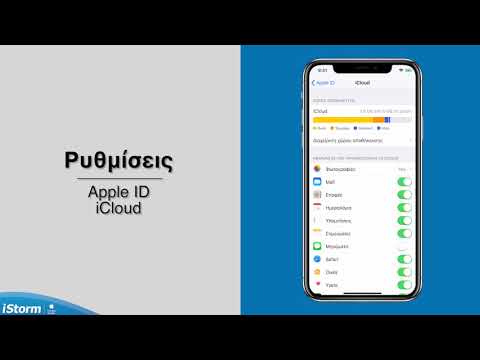Αυτό το wikiHow σας διδάσκει πώς να πληκτρολογείτε πλάγια κείμενο σε μια συνομιλία Slack όταν βρίσκεστε σε υπολογιστή.
Βήματα

Βήμα 1. Ανοίξτε το Slack
Εάν χρησιμοποιείτε την εφαρμογή για υπολογιστές, κάντε κλικ Χαλαρότητα στο φάκελο Applications (macOS) ή στο μενού Windows (Windows). Εάν χρησιμοποιείτε πρόγραμμα περιήγησης ιστού, μεταβείτε στη διεύθυνση https://slack.com/signin και, στη συνέχεια, ακολουθήστε τις οδηγίες που εμφανίζονται στην οθόνη για να αποκτήσετε πρόσβαση στην ομάδα σας.

Βήμα 2. Κάντε κλικ σε ένα κανάλι ή μήνυμα
Τα βήματα για να κάνετε πλάγια γράμματα είναι τα ίδια είτε πληκτρολογείτε σε κανάλι άμεσου μηνύματος είτε σε κανάλι συνομιλίας.

Βήμα 3. Πληκτρολογήστε μια υπογράμμιση _
Για να εμφανιστεί το κείμενο με πλάγιους χαρακτήρες, θα πρέπει να το τοποθετήσετε ανάμεσα σε δύο υπογράμμιση.

Βήμα 4. Πληκτρολογήστε το κείμενο που θέλετε με πλάγια γράμματα
Δεν χρειάζεται να εισαγάγετε κενό μεταξύ του _ και των λέξεων σας.

Βήμα 5. Πληκτρολογήστε άλλη υπογράμμιση _
Το μήνυμά σας θα πρέπει τώρα να μοιάζει κάπως έτσι: _αυτό είναι το κείμενο που θέλω να εμφανίζεται με κεκλιμένα γράμματα_.
Εάν θέλετε να συμπεριλάβετε κείμενο που δεν είναι με πλάγιους χαρακτήρες, μπορείτε να το εισαγάγετε στο ίδιο μήνυμα-απλά μην προσθέσετε υπογράμμιση

Βήμα 6. Πατήστε ↵ Enter ή Επιστροφή.
Οποιεσδήποτε λέξεις ή φράσεις μεταξύ υπογράμμισης εμφανίζονται τώρα στη συνομιλία με πλάγια γράμματα.